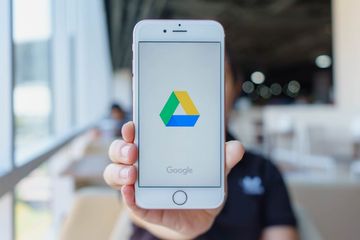GOOGLE DRIVE – Ikuti panduan bagaimana cara upload file ke google drive dengan mudah hanya dengan 5 cara ini. Yuk simak artikelnya sampai selesai ya teman-teman.
Pengertian Google Drive
Google Drive adalah layanan penyimpanan awan (cloud storage) yang dikembangkan oleh perusahaan teknologi Google. Layanan ini diluncurkan pada April 2012 dan menyediakan pengguna dengan kapasitas penyimpanan online gratis serta berbagai fitur kolaborasi dan berbagi file.
Berikut adalah beberapa poin utama yang mencakup pengertian Google Drive:
- Penyimpanan Awan: Memungkinkan pengguna menyimpan berbagai jenis file, seperti dokumen, gambar, video, dan banyak lagi, secara online di server Google. Ini memberikan keleluasaan untuk mengakses data dari berbagai perangkat yang terhubung ke internet.
- Kolaborasi dan Berbagi: Salah satu fitur utama Drive adalah kemampuannya untuk kolaborasi. Pengguna dapat berbagi file dan folder dengan orang lain, memberikan izin untuk melihat, mengedit, atau memberikan komentar. Hal ini memudahkan kerja tim dalam proyek bersama atau berbagi informasi dengan orang lain.
- Google Docs, Sheets, dan Slides: Drive terintegrasi erat dengan suite produktivitas Google, seperti Google Docs (untuk pengolahan kata), Google Sheets (untuk spreadsheet), dan Google Slides (untuk presentasi). File yang dibuat menggunakan aplikasi ini secara otomatis disimpan di Google Drive.
- Keamanan: Drive menyediakan beberapa fitur keamanan, termasuk enkripsi data selama proses pengunggahan dan pengunduhan. Pengguna juga dapat mengatur izin akses pada tingkat file atau folder.
- Akses dari Berbagai Perangkat: Pengguna dapat mengakses Drive dari berbagai perangkat, seperti komputer, laptop, tablet, dan ponsel pintar, melalui aplikasi atau antarmuka web.
- Penjadwalan dan Pencarian: Drive memungkinkan pengguna menyusun dan mengatur file dalam folder, serta menawarkan kemampuan pencarian yang cepat untuk menemukan file berdasarkan nama atau kata kunci tertentu.
Drive dapat digunakan secara gratis dengan penyediaan kapasitas penyimpanan tertentu, dan pengguna juga memiliki opsi untuk meningkatkan kapasitas penyimpanan dengan berlangganan layanan Google One. Keseluruhan, Drive merupakan alat penting dalam ekosistem Google untuk penyimpanan dan kolaborasi berkas secara efisien.
Berikut adalah 5 cara mudah untuk mengunggah file ke Google Drive:
Baca Juga: 6 Efek Kentut yang Ditahan Berdampak Penyakit Jantung, Ini Penjelasannya
Cara Mudah Upload File ke Google Drive
- Melalui Antarmuka Web Google Drive:
- Buka peramban web Anda dan akses drive.google.com.
- Login ke akun Google Anda jika belum masuk.
- Di antarmuka Drive, klik tombol “+ Buat” atau “Unggah” yang terletak di pojok kiri atas.
- Pilih opsi “Unggah Berkas” atau “Unggah Folder,” tergantung pada kebutuhan Anda.
- Telusuri dan pilih file atau folder yang ingin diunggah dari komputer Anda.
- Klik “Buka” untuk memulai proses unggah.
- Drag and Drop:
- Buka jendela Drive di peramban web Anda.
- Di sisi lain, buka jendela file atau folder di komputer Anda.
- Pilih file atau folder yang ingin Anda unggah, seret, dan lepaskan ke jendela Drive.
- Menggunakan Aplikasi Google Drive di Desktop:
- Install aplikasi Drive di desktop Anda melalui situs web resmi.
- Setelah diinstal, Anda akan melihat folder Drive di direktori file komputer Anda.
- Pilih file atau folder yang ingin diunggah, seret, dan lepaskan ke dalam folder Drive.
- Menggunakan Aplikasi Seluler Google Drive:
- Unduh dan instal aplikasi Drive di perangkat seluler Anda melalui toko aplikasi.
- Buka aplikasi
- Ketuk ikon “+” atau “Unggah,” pilih file atau foto yang ingin Anda unggah dari penyimpanan seluler Anda.
- Menggunakan Extension Browser Google Drive:
- Jika Anda menggunakan browser Chrome, kunjungi Chrome Web Store dan cari ekstensi “Save to Drive.”
- Unduh dan instal ekstensi tersebut.
- Kunjungi situs web atau direktori file di Chrome, klik kanan pada file yang ingin diunggah, dan pilih opsi “Simpan ke Drive.”
Pastikan untuk memeriksa status unggahan Anda di bagian “Aktivitas Terkini” di Drive untuk memastikan bahwa proses unggah berjalan dengan baik. Setelah diunggah, file tersebut akan tersedia dari berbagai perangkat yang terhubung dengan akun Drive Anda.